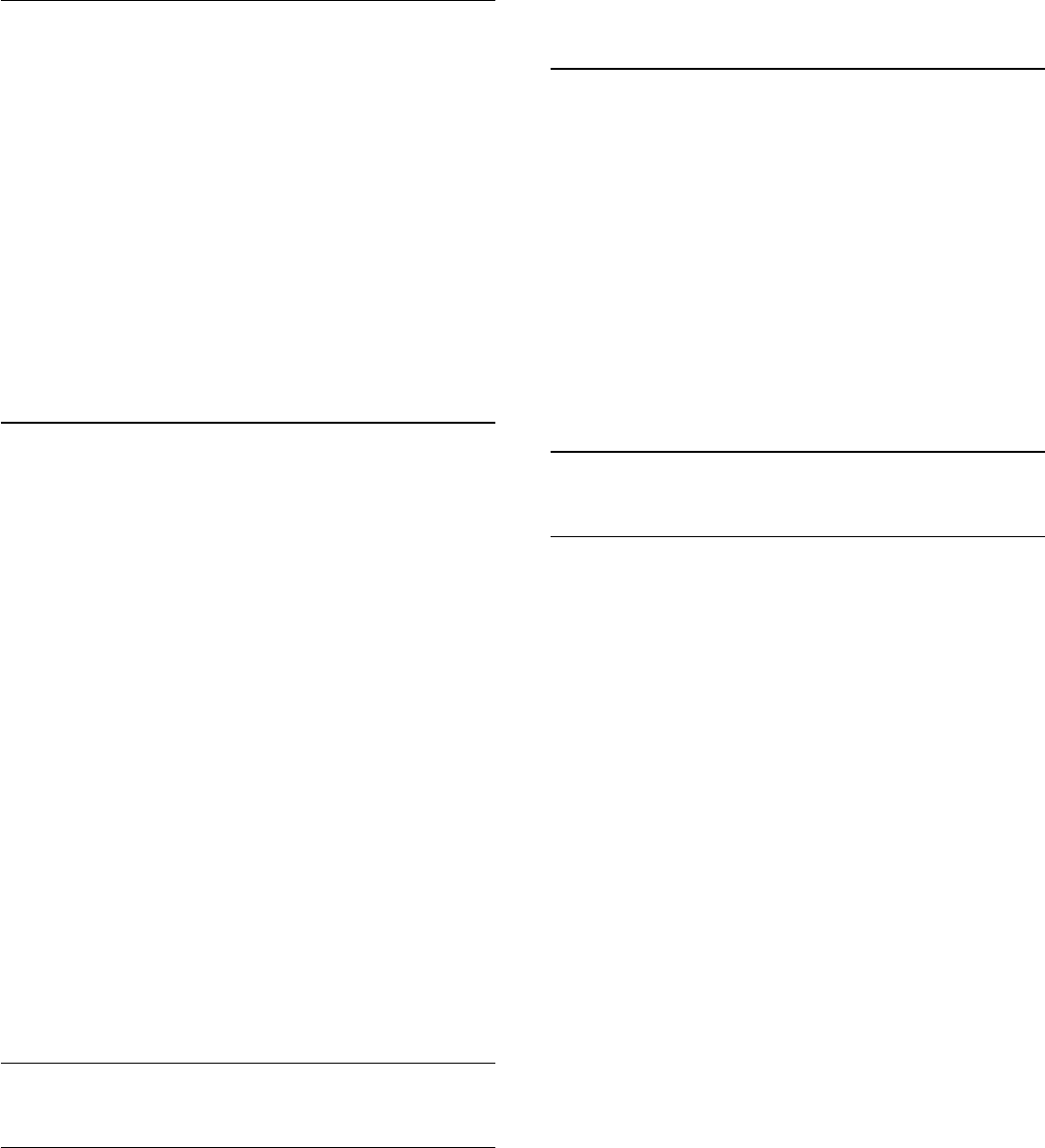-
mijn teletekst doet het niet heb ik mischien iets verkeerd gedaan heb geen handleiding meer hoe kom ik hier aan Gesteld op 8-3-2020 om 21:53
Reageer op deze vraag Misbruik melden -
mijn philips tv 40pfk4100 gaat in een keer op zwart rode controle lampje blijf wel branden ?? Gesteld op 28-2-2020 om 09:13
Reageer op deze vraag Misbruik melden -
Wij hebben ook een Cl plus key fail op onze tv 40PFK4100/12 weet iemand hoe ik dat weg kan krijgen? Gesteld op 21-1-2020 om 19:01
Reageer op deze vraag Misbruik melden -
Bovenaan mijn scherm verschijnt CI Plus key Fail. Hoe verwijder je die? Gesteld op 7-12-2019 om 10:38
Reageer op deze vraag Misbruik melden-
mijn televisie had het zelfde heb hem hierom weg moeten doen , google bied veel oplossingen maar helaas werk geen van die oplossingen echt ! tenminste niet op mijn tv (zelfde type) Geantwoord op 7-12-2019 om 11:33
Waardeer dit antwoord (1) Misbruik melden
-
-
Bovenaan mijn scherm verschijnt CI Plus key fall. Hoe krijg ik dit opnieuw van mijn scherm? Gesteld op 19-10-2018 om 13:25
Reageer op deze vraag Misbruik melden-
hier dezelfde melding , weet u al hoe dit opgelost is ? Geantwoord op 31-3-2019 om 16:06
Waardeer dit antwoord (1) Misbruik melden
-
-
neen, jammer genoeg niet :( Geantwoord op 1-4-2019 om 07:46
Waardeer dit antwoord (1) Misbruik melden -
beste
Reageer op deze vraag Misbruik melden
we hebben net een tv gekocht een philips 4100/12 zijn heel tevreden.
maar na een paar uur valt hij uit,wat is er aan te doen dit is heel vervelend.
groeten verhelst nadia
Gesteld op 12-11-2015 om 18:55-
Beste,
Waardeer dit antwoord (3) Misbruik melden
Dit zit in de instellingen van het toestel.
Het toestel schakelt zich automatisch uit na 4 uur (veiligheid).
1 minuut voor de uitschakeling krijg je een melding onderaan het scherm.
Gewoon op eender welke toets van de afstandsbediening van de TV drukken en je kan weer verder voor 4 uur.
Groetjes.
Geantwoord op 23-11-2015 om 17:08
-